Зміст:
Варіант 1: Instagram
Розділ з відео IGTV в офіційному мобільному додатку Instagram досить обмежений у частині наданих можливостей, через що рекомендується використовувати окремий, набагато більш просунутий клієнт. Незважаючи на це, ми все ж розглянемо роботу з публікаціями цього виду, що в більшості випадків зводиться до взаємодії з плеєром і додавання нових роликів.
Читайте також: Додавання відео IGTV в Instagram з телефону
Перегляд відео
- Для перегляду будь-якого відео через клієнт соціальної мережі в будь-якому випадку доведеться перейти на сторінку потрібного користувача і над списком публікацій вибрати вкладку з логотипом "IGTV". Це призведе до відкриття внутрішнього медіаплеєра, що відображає назву ролика і нікнейм автора у верхній частині екрану, а також надає кілька інструментів на нижній панелі.
- При натисканні на значок сердечка можна оцінити запис, що супроводжується зміною кольору, але без жодних сповіщень. Для вивчення та створення коментарів використовуйте іншу кнопку повідомлень, що знаходиться поруч.
- За допомогою кнопки з зображенням літаків можна надіслати це відео будь-якому іншому користувачу соціальної мережі одним із доступних способів. Звичайно, не варто забувати про налаштування конфіденційності, які можуть блокувати перегляд запису іншими людьми.
- Остання кнопка "Далі" на тій же панелі дозволяє відобразити список інших відео автора для швидкого переходу, не закриваючи при цьому медіаплеєр.Навігація при цьому здійснюється зміщенням вправо або вліво.
- Через меню, яке відкривається за допомогою кнопки з трьома вертикальними крапками, доступно ще кілька функцій, однією з яких є відправка відео в інші додатки. Для цього достатньо торкнутися пункту "Поділитися в…" і у спливаючому вікні вибрати відповідне місце, будь то сам Instagram або якийсь месенджер.
- Якщо вам сподобалося відео, і ви не хочете його втратити через постійний вихід нових, можете скористатися опцією "Зберегти" в тому ж меню. Це дозволить дублювати запис в окремий розділ додатка.
Докладніше: Збереження публікацій в Instagram
- Не варто забувати і про таку опцію, як "Копіювати посилання", яка дозволяє ділитися записом у місцях, недоступних звичайним способом, а також при використанні сторонніх додатків здійснювати завантаження. На жаль, в даний момент глядачеві доступний лише цей набір можливостей.

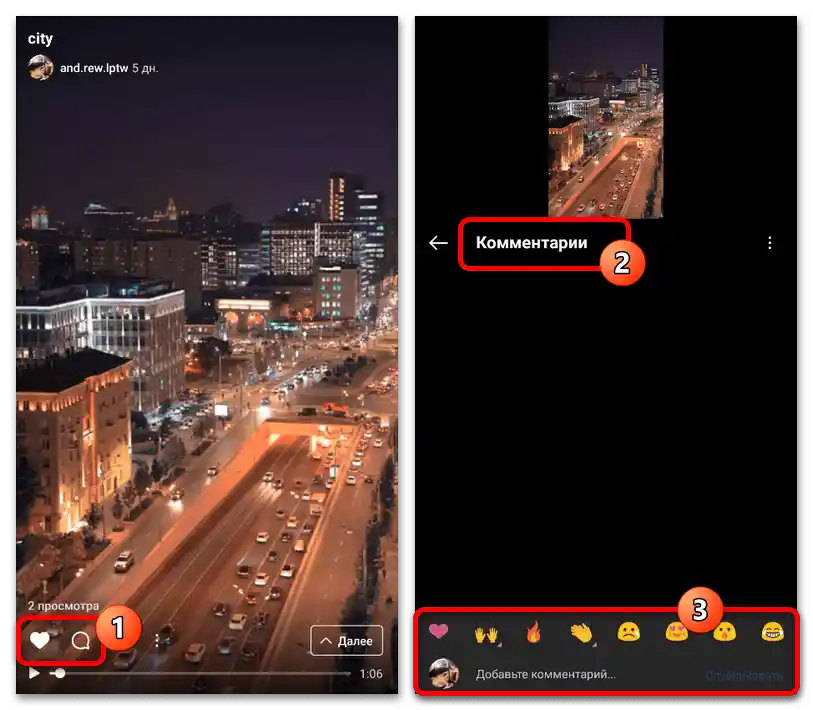
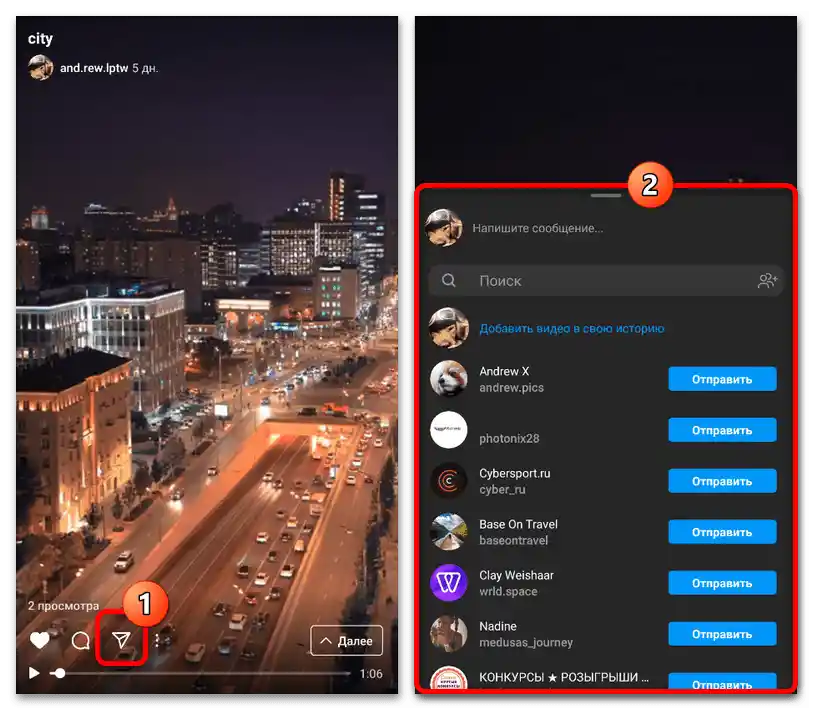
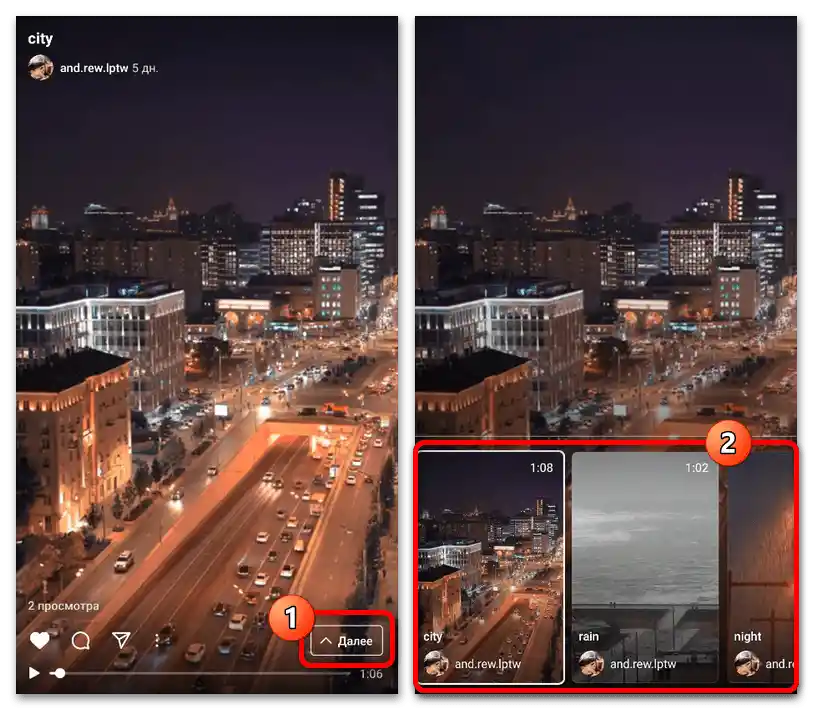
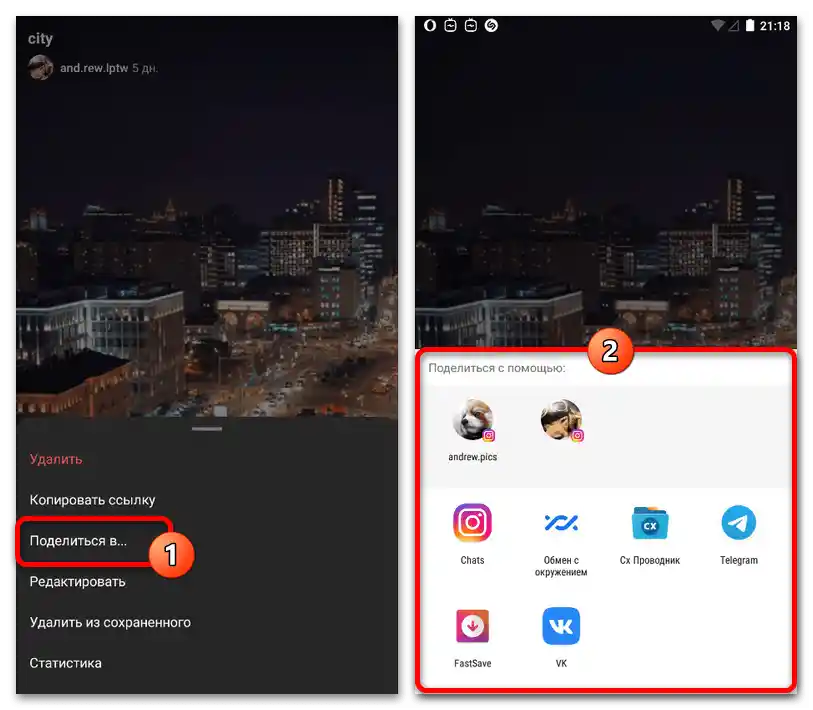
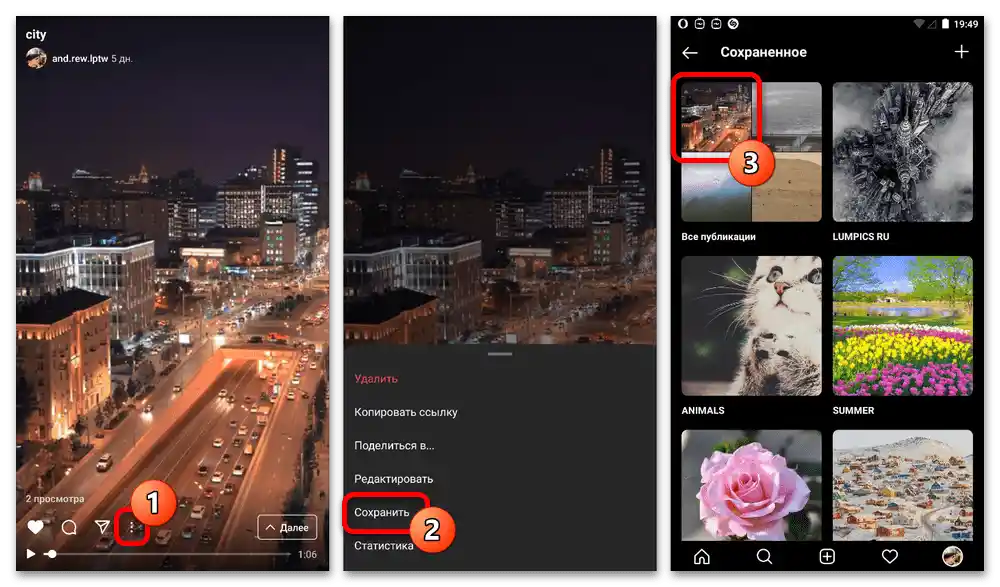
Перегляд статистики
Для відео IGTV, які були додані вами, доступний допоміжний розділ "Статистика", безпосередньо пов'язаний з використанням професійного облікового запису. Щоб ознайомитися з даними, натисніть кнопку з трьома крапками в нижній частині екрану і виберіть "Статистику", враховуючи, що побачити список конкретних користувачів не вдасться.
Читайте також: Перегляд статистики в Instagram
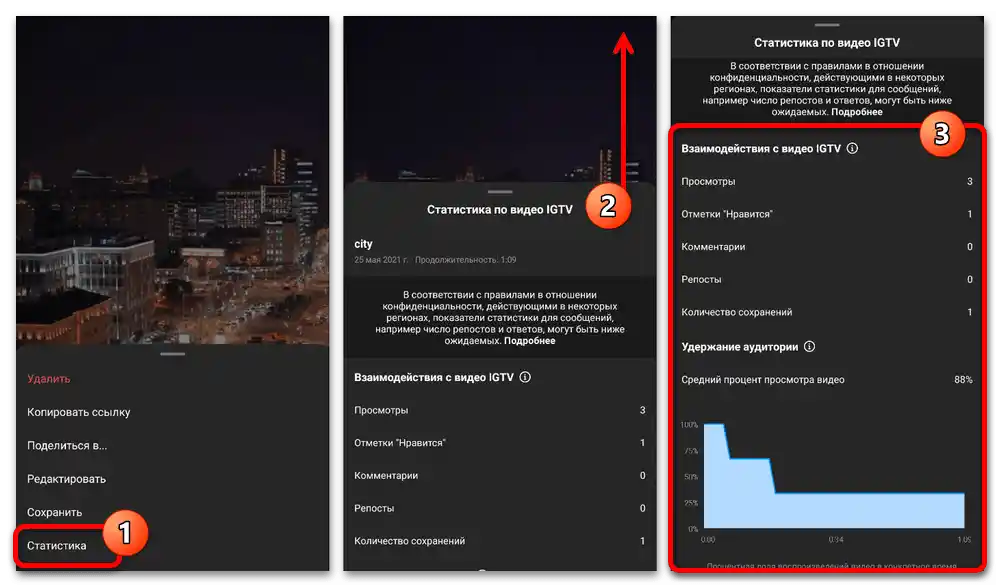
Тут в рамках одного екрану буде представлено безліч пунктів з інформацією про перегляди, виставлені оцінки, коментарі та багато іншого. При цьому особливу увагу слід приділити особливостям збору статистики, оскільки в деяких регіонах і через параметри конфіденційності фіксується далеко не кожен перегляд або оцінка.
Зміна відео
Через аналогічне меню, яке відкривається за допомогою кнопки з трьома крапками, можна скористатися опцією "Редагувати", щоб внести зміни без повторного завантаження відео і втрати статистики.У цьому випадку неможливо вплинути на вміст або хоча б оновити обкладинку, але все ж можна відредагувати назву або перенести відео в серіал.
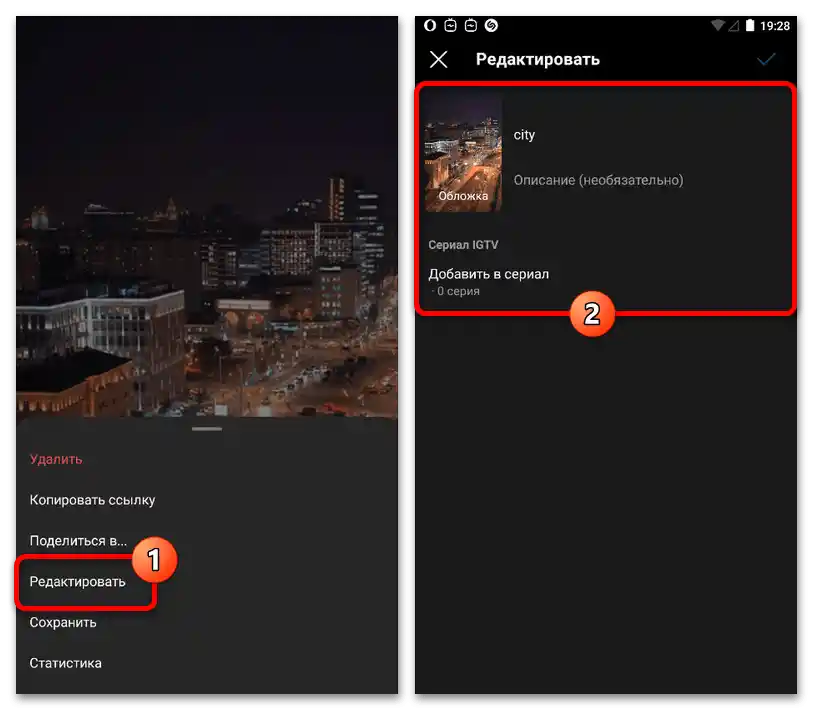
Для збереження нових параметрів використовується кнопка з галочкою у правому верхньому куті екрану. В результаті такого роду оновлення ніяк не буде відображено в публікації для глядачів.
Варіант 2: IGTV
Куди більш зручний додаток IGTV є окремим клієнтом з відеороликами цього типу, одночасно надаючи велику кількість допоміжних можливостей. В першу чергу варто врахувати, що тут під час перегляду відео буде доступно все те ж саме, що і в першому розділі попереднього варіанту, і тому повторно розглядатися не буде.
Перегляд профілю
Через цей додаток можна переглядати облікові записи інших людей і оформляти підписки за допомогою відповідної кнопки на верхній панелі. Самі по собі відео представлені як основні та єдині публікації, незважаючи на те, що в Інстаграмі присутні й інші пости.
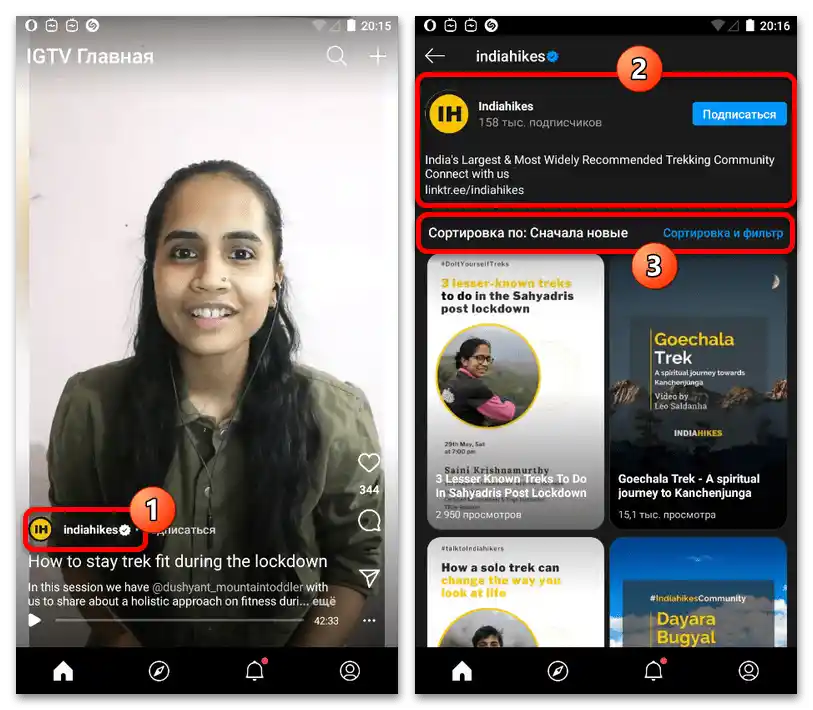
Для зручності можете скористатися опцією "Сортування та фільтр", щоб змінити порядок відображення відео на сторінці, в тому числі залишивши тільки записи прямих трансляцій або серії певного серіалу. При цьому незалежно від виставлених параметрів все одно буде працювати глобальний фільтр сортування.
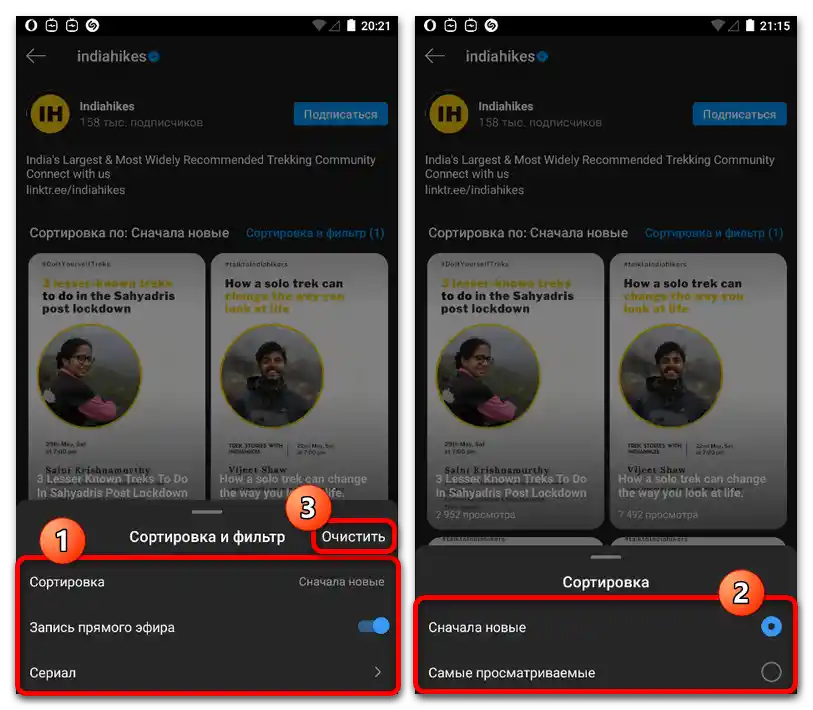
На свій розсуд змінити параметри можна в підрозділі з говорящою назвою "Сортування", вибравши одне з двох значень, що включають "Спочатку нові" та "Найбільш переглянуті". У майбутньому, якщо ви захочете скинути налаштування, можна буде відкрити меню і скористатися кнопкою "Очистити".
Цікаві публікації
При переході на другу вкладку за допомогою нижньої навігаційної панелі можна ознайомитися з відео IGTV і списком прямих ефірів, підібраних на основі ваших інтересів. Самі по собі відео пролистуються і оновлюються шляхом свайпу вниз по сторінці, тоді як для ознайомлення з трансляціями в відповідному блоці слід скористатися посиланням "Всі".
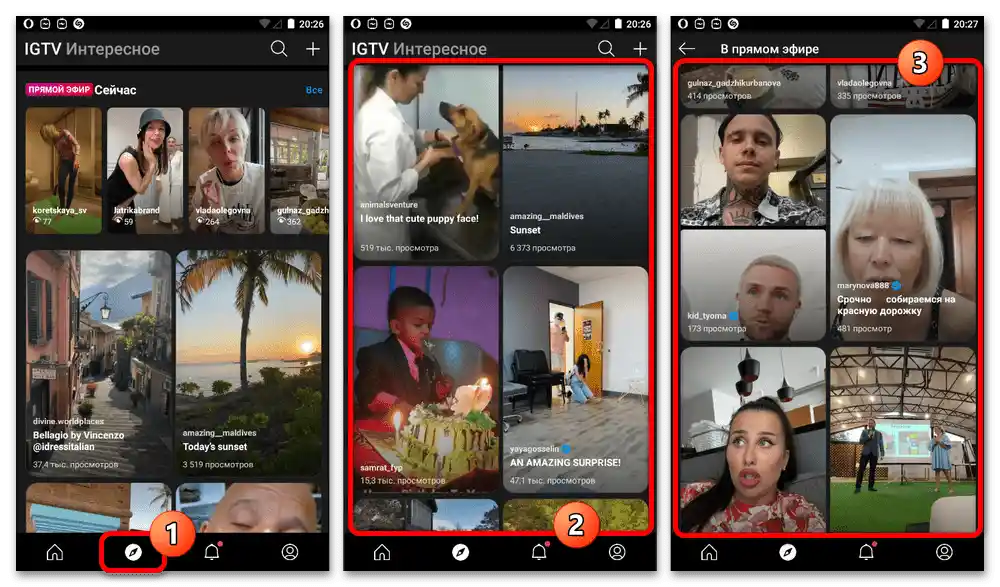
Оновлення списку актуальних рекомендацій може не працювати належним чином у деяких випадках.З метою виправлення ситуації найкраще перезапустити програму або, якщо це не допоможе, вийти та повторно авторизуватися.
Пошук в IGTV
На перших двох вкладках програми в правій частині верхньої панелі можна натиснути на значок пошуку, щоб знайти конкретного користувача або публікації за мітками. За аналогією з пошуком в офіційному додатку, у якості запиту можна використовувати лише текстові символи різними мовами.
Докладніше: Способи пошуку відео в Instagram
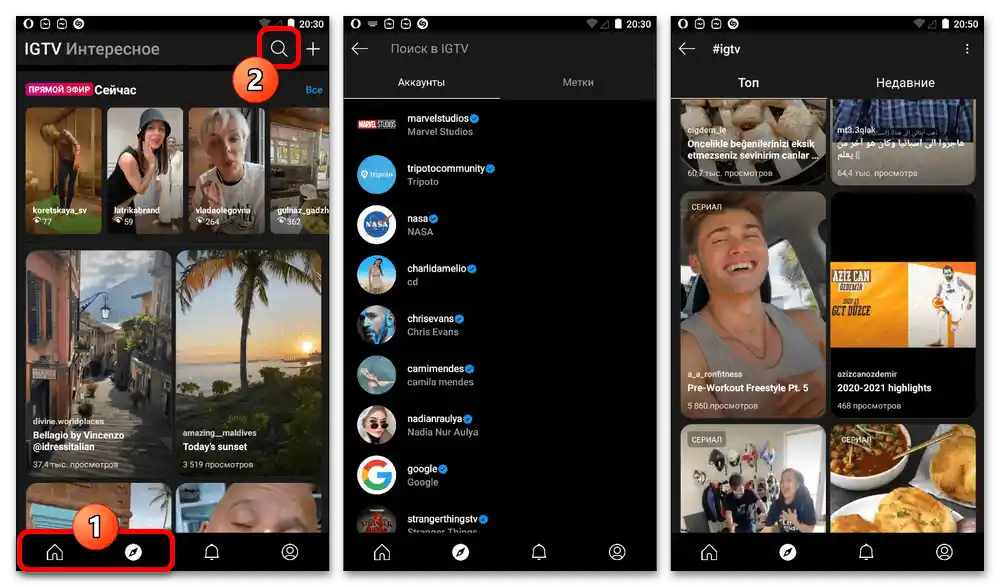
Важливо враховувати, що в даному випадку на сторінці "Мітки" доступне використання виключно хештегів, тоді як мітки місцезнаходження та згадки викликатимуть помилки. На жаль, обійти це обмеження не вдасться.
Сповіщення
Наступна вкладка "Сповіщення" з основних розділів додатку дозволяє переглядати всі коли-небудь отримані сповіщення про події, так чи інакше пов'язані з відео IGTV. Як і в мобільному додатку соціальної мережі, тут є поділ на кілька категорій, але при цьому доступний і швидкий перехід до налаштувань.
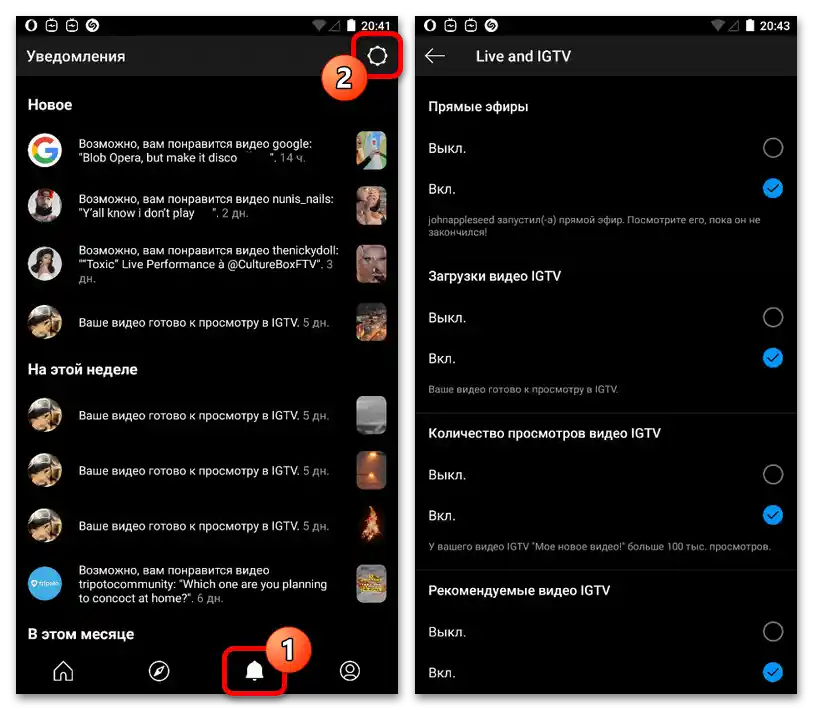
Скориставшись кнопкою з зображенням шестерні на верхній панелі, можна змінити параметри отримання сповіщень, вимкнувши інформування про ті чи інші події. Крім того, через цей же розділ можуть бути включені або, навпаки, вимкнені згадки про прямі трансляції ваших підписок.
Особистий профіль
Остання сторінка в додатку, повністю присвячена вашому акаунту, дозволяє переглядати особисту бібліотеку відео та швидко переходити до редагування налаштувань. Розглядати самі параметри ми не будемо, оскільки це або практично не стосується теми, або повністю копіює можливості офіційного клієнта.
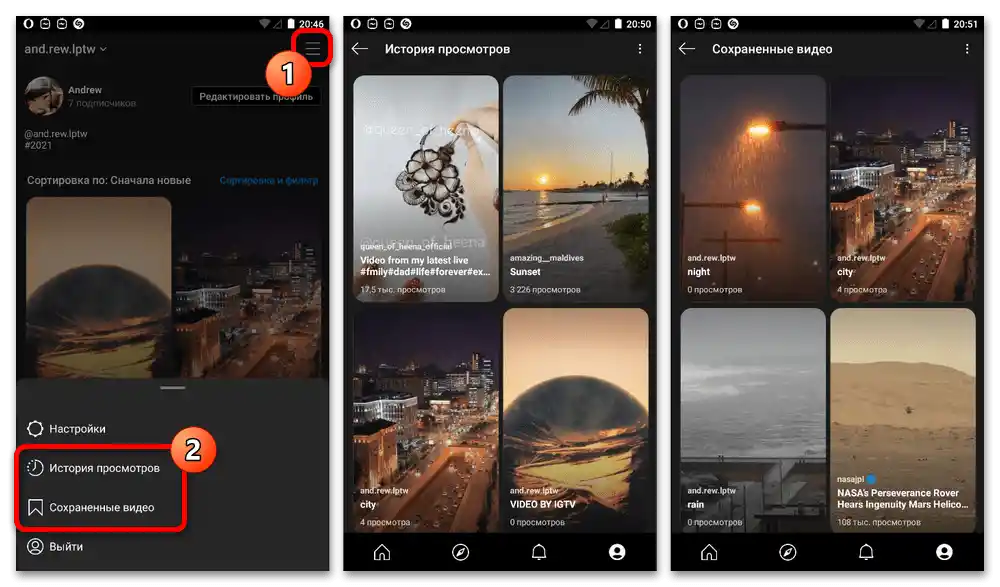
До єдиних корисних розділів можна віднести "Історію переглядів" та список "Збережених відео", кожен з яких доступний у головному меню програми.В обох випадках записи можуть бути з легкістю видалені як по одній, так і в великих кількостях за допомогою виділення.
Читайте також: Видалення збережених публікацій в Instagram
Варіант 3: Веб-сайт
Порівняно з двома раніше розглянутими додатками, на веб-сайті Instagram можливості IGTV обмежені значно сильніше і зводяться, по суті, до тих же функцій, що доступні при роботі з будь-якими іншими публікаціями. Таким чином, все, що можна зробити, це переглядати контент в окремій категорії профілю, за необхідності додаючи в закладки.
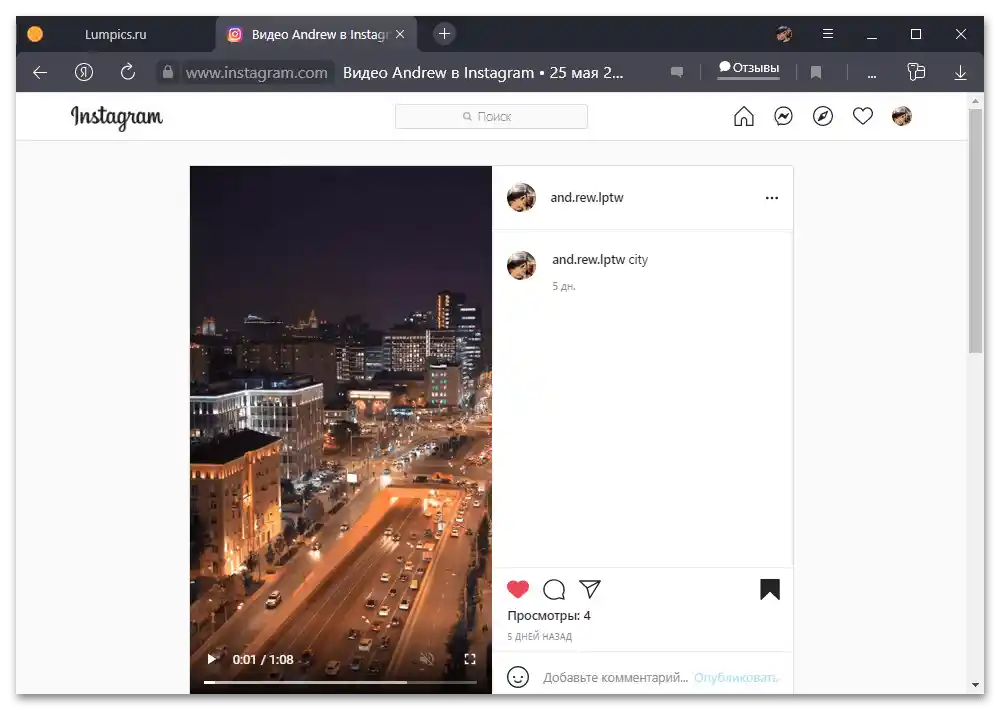
На відміну від зображень, особисті публікації даного різновиду цілком можна видаляти за допомогою відповідної опції. Однак в іншому тут не можна ні проводити пошук, ні переглядати статистику запису.
Додавання відео IGTV
Окремого згадування заслуговує можливість завантаження нових відео в Instagram через мобільний додаток соціальної мережі, клієнт IGTV та веб-сайт. У кожному випадку це завдання виконується по-своєму з певною кількістю особливостей, і тому найкраще вивчити питання за іншою нашою інструкцією.
Докладніше: Додавання відео IGTV в Instagram
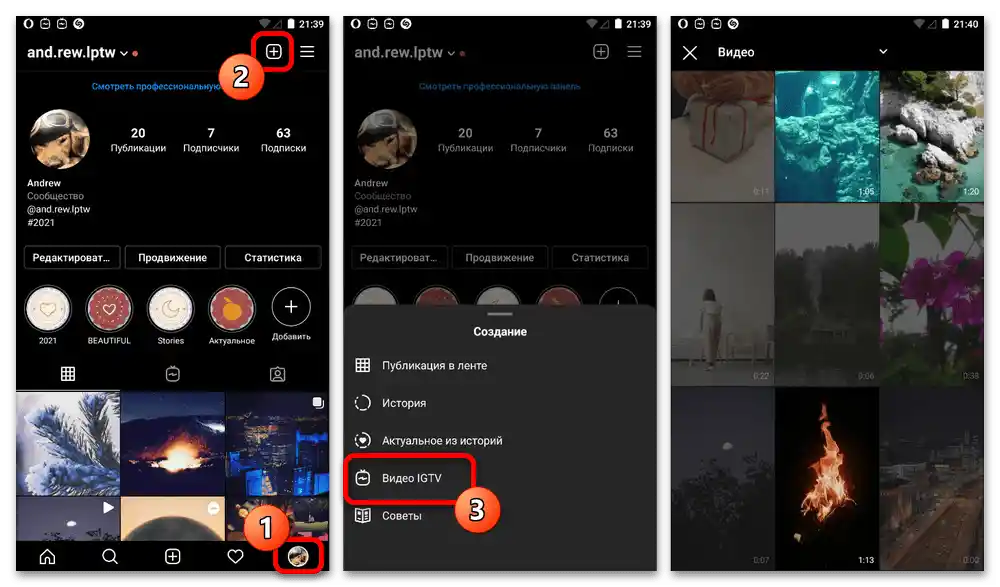
Крім того, з комп'ютера саме завантаження IGTV надає найбільше параметрів, ніж доступно під час перегляду. Але, на жаль, навіть це не компенсує недоліків, якщо проводити порівняння з додатками.